|
FIRST SNOW   
qui puoi trovare qualche risposta ai tuoi dubbi. Se l'argomento che ti interessa non Ŕ presente, ti prego di segnalarmelo. Questo tutorial Ŕ stato realizzato con PSP2019 e tradotto con PSPX9 e PSP2020, ma pu˛ essere realizzato anche con le altre versioni di PSP. Dalla versione X4, il comando Immagine>Rifletti Ŕ stato sostituito con Immagine>Capovolgi in orizzontale, e il comando Immagine>Capovolgi con Immagine>Capovolgi in verticale. Nelle versioni X5 e X6, le funzioni sono state migliorate rendendo disponibile il menu Oggetti. Con la nuova versione X7, sono tornati Rifletti>Capovolgi, ma con nuove varianti. Vedi la scheda sull'argomento qui Grazie ai creatori dei tubes che mettono a disposizione il loro lavoro in vari gruppi di condivisione. Rispetta il lavoro degli autori, non cambiare il nome del file e non cancellare il watermark.  traduzione francese qui traduzione francese qui traduzione inglese qui traduzione inglese qui Le vostre versioni qui Le vostre versioni qui Occorrente:  Per il tube e il materiale tratti dal kit First Snow, grazie Adrienne. (in questa pagina trovi i links ai siti dei creatori di tubes)  in caso di dubbi, ricorda di consultare la mia sezione filtri qui Filters Unlimited 2.0 qui Flaming Pear - Flexify 2 qui VanDerLee - Snowflakes qui Mura's Meister - Perspective Tiling qui Simple - Top Left Mirror qui I filtri Simple si possono usare da soli o importati in Filters Unlimited (come fare vedi qui) Se un filtro fornito appare con questa icona  non esitare a cambiare modalitÓ di miscelatura e opacitÓ secondo i colori utilizzati. Nelle ultime versioni di PSP non c'Ú il gradiente di primo piano/sfondo (Corel_06_029) Puoi usare i gradienti delle versioni precedenti. Trovi qui i gradienti Corel X.  Apri la maschera in Psp e minimizzala con il resto del materiale. 1. Scegli dai tuoi tubes un colore chiaro e un colore scuro. 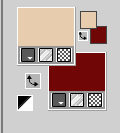 Apri una nuova immagine trasparente 1000 x 650 pixels. Selezione>Seleziona tutto. Apri First Snow Paper (2) 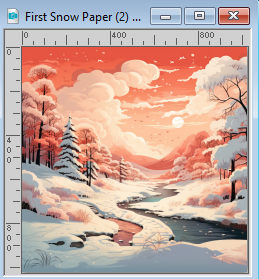 Modifica>Copia. Torna al tuo lavoro e vai a Modifica>Incolla nella selezione. Selezione>Deseleziona. Effetti>Effetti di immagine>Motivo unico, con i settaggi standard.  Regola>Sfocatura>Sfocatura gaussiana - raggio 20.  2. Effetti>Plugins>Filters unlimited 2.0 - Paper Textures - Striped Paper,Fine, con i settaggi standard. 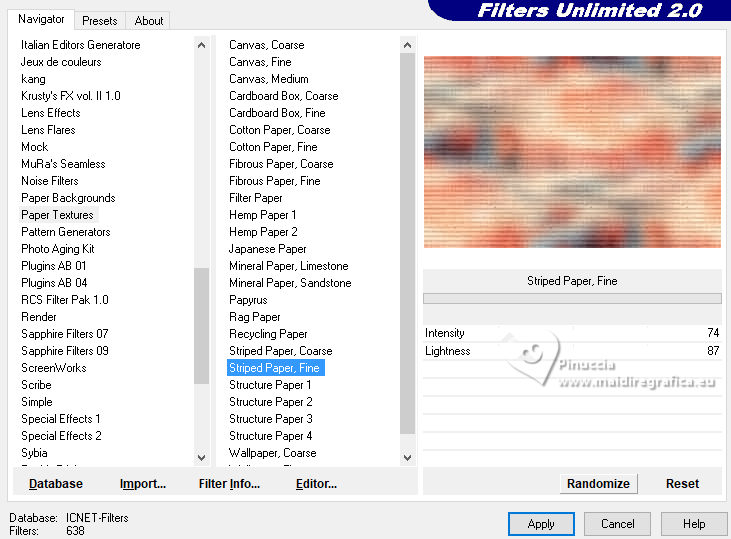 Effetti>Plugins>Flaming Pear - Flexify 2. 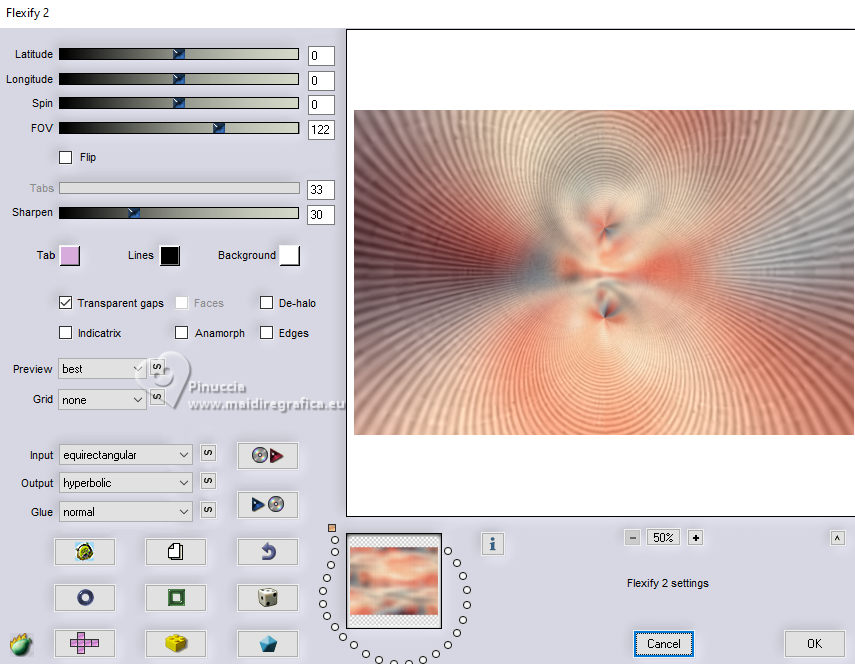 Effetti>Plugins>VanDerLee - Snowflakes. 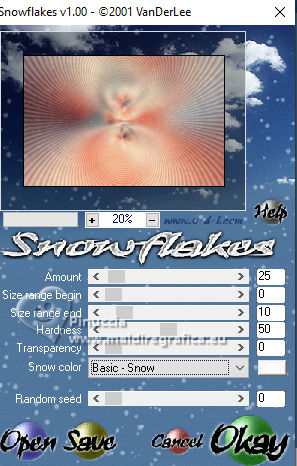 Ripeti ancora una volta il filtro, Random Seed a 100. 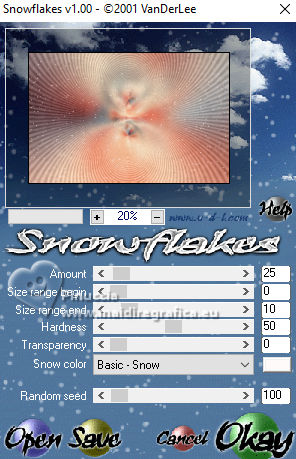 Livelli>Duplica. Effetti>Plugins>Mura's Meister - Perspective Tiling. 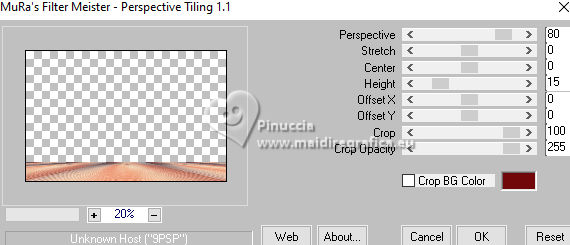 3. Effetti>Effetti di riflesso>Specchio rotante. 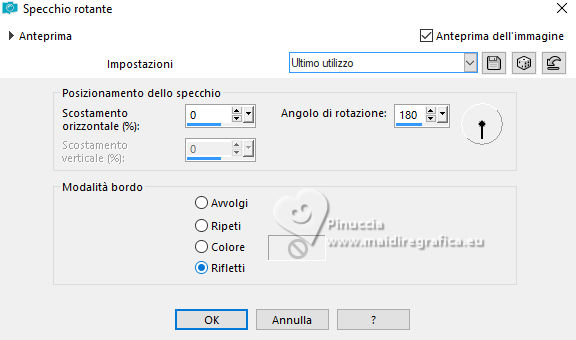 Effetti>Effetti 3D>Sfalsa ombra.  Apri First Snow Element (52) 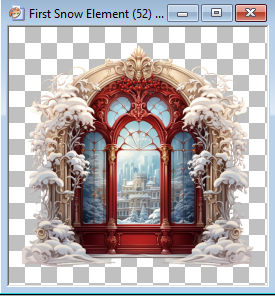 Modifica>Copia. Torna al tuo lavoro e vai a Modifica>Incolla come nuovo livello. Immagine>Ridimensiona, al 110%, tutti i livelli non selezionato. Tasto K per attivare lo strumento Puntatore  e imposta Posizione X: 209,00 e Posizione Y: 9,00. 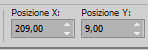 Effetti>Effetti 3D>Sfalsa ombra, con i settaggi precedenti. 4. Chiudi per il momento questo livello. Attiva il livello sottostante, Copia di Raster 1. Livelli>Duplica. Effetti>Effetti geometrici>Cerchio. 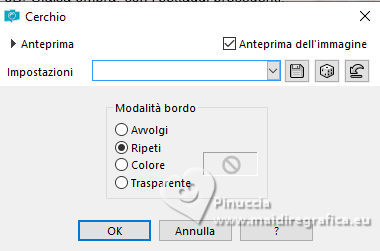 Modifica>Ripeti Cerchio. Immagine>Capovolgi. Attiva lo strumento Bacchetta magica  e clicca nella parte chiara per selezionarla. 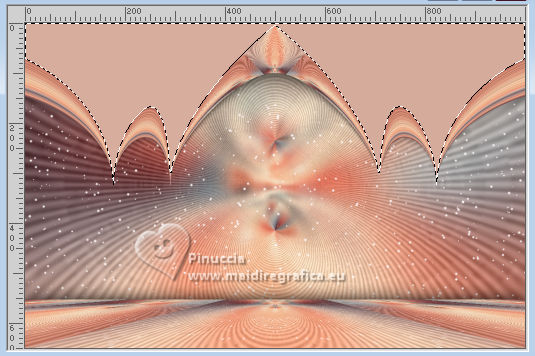 Effetti>Effetti di trama>Intessitura. colore intessitura: colore scuro colore spazio: colore chiaro  5. Selezione>Inverti. Effetti>Effetti 3D>Sfalsa ombra, con i settaggi precedenti. Selezione>Deseleziona. Riapri e attiva il livello superiore. Tasto K per attivare lo strumento Puntatore  e imposta Posizione X: 164,00 e Posizione Y: -6,00.
e imposta Posizione X: 164,00 e Posizione Y: -6,00.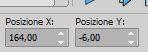 Apri il tube principale First Snow Element(152) 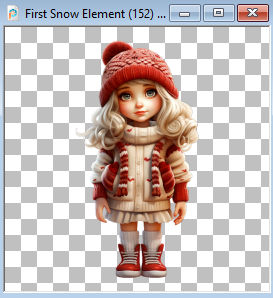 Modifica>Copia Torna al tuo lavoro e vai a Modifica>Incolla come nuovo livello. Immagine>Ridimensiona, se necessario - per il tube fornito io non ho ridimensionato. Regola>Messa a fuoco>Metti a fuoco. Effetti>Effetti 3D>Sfalsa ombra, con i settaggi precedenti. 6. Apri First Snow Element (108) 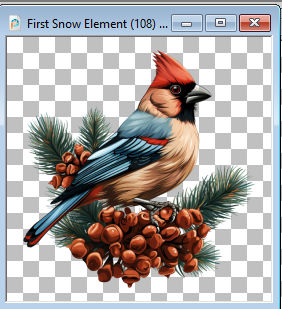 Modifica>Copia. Torna al tuo lavoro e vai a Modifica>Incolla come nuovo livello. Immagine>Ridimensiona, al 30%, tutti i livelli non selezionato. Regola>Messa a fuoco>Metti a fuoco. Tasto K per attivare lo strumento Puntatore  e imposta Posizione X: 188,00 e Posizione Y: 22,00.
e imposta Posizione X: 188,00 e Posizione Y: 22,00.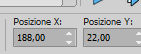 Effetti>Effetti 3D>Sfalsa ombra.  Apri First Snow Element (112) 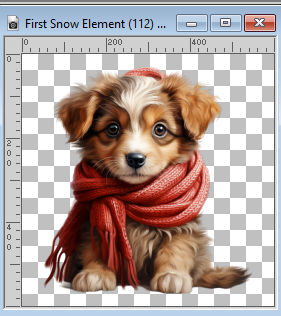 Modifica>Copia. Torna al tuo lavoro e vai a Modifica>Incolla come nuovo livello. Immagine>Ridimensiona, al 40%, tutti i livelli non selezionato. Regola>Messa a fuoco>Metti a fuoco. Spostalo  in basso a destra. in basso a destra.Effetti>Effetti 3D>Sfalsa ombra, con i settaggi precedenti. Apri First Snow Element (96) 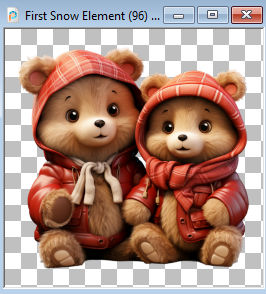 Modifica>Copia. Torna al tuo lavoro e vai a Modifica>Incolla come nuovo livello. Immagine>Ridimensiona, al 50%, tutti i livelli non selezionato. Regola>Messa a fuoco>Metti a fuoco. Spostalo  in basso a sinistra. in basso a sinistra. Effetti>Effetti 3D>Sfalsa ombra, con i settaggi precedenti. 7. Livelli>Nuovo livello raster. Selezione>Seleziona tutto. Effetti>Effetti 3D>Ritaglio. 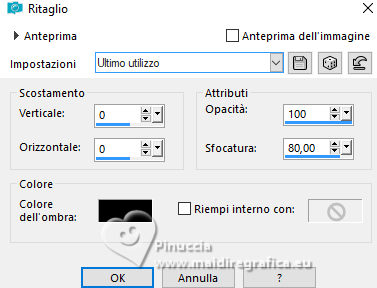 Livelli>Unisci>Unisci visibile. Immagine>Dimensioni tela - 1100 x 750 pixels. 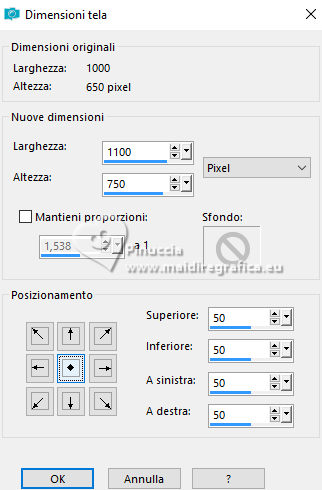 Passa il colore di primo piano a Gradiente di primo piano/sfondo, stile Lineare.  Selezione>Inverti. Riempi  la selezione con il gradiente. la selezione con il gradiente.Livelli>Nuovo livello raster. Inverti i colori del Gradiente  Riempi  la selezione con il gradiente. la selezione con il gradiente.8. Livelli>Nuovo livello maschera>Da immagine. Apri il menu sotto la finestra di origine e vedrai la lista dei files aperti. Seleziona la maschera Lace_Borders 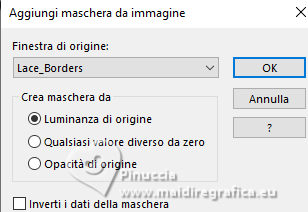 Effetti>Effetti di bordo>Aumenta. Livelli>Unisci>Unisci gruppo. Selezione>Deseleziona. Effetti>Effetti 3D>Sfalsa ombra.  Apri First Snow Element (3) 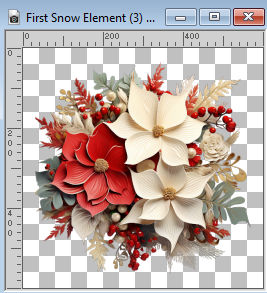 Modifica>Copia. Torna al tuo lavoro e vai a Modifica>Incolla come nuovo livello. Immagine>Ridimensiona, al 30%, tutti i livelli non selezionato. Regola>Messa a fuoco>Metti a fuoco. Spostalo  in alto a sinistra del bordo. in alto a sinistra del bordo.9. Effetti>Effetti 3D>Sfalsa ombra.  Effetti>Plugins>Simple - Top Left Mirror.  Firma il tuo lavoro su un nuovo livello. Immagine>Aggiungi bordatura, 2 pixels, simmetriche, colore scuro. Salva in formato jpg.   Se hai problemi o dubbi, o trovi un link non funzionante, o anche soltanto per un saluto, scrivimi. 3 Novembre 2023 |


